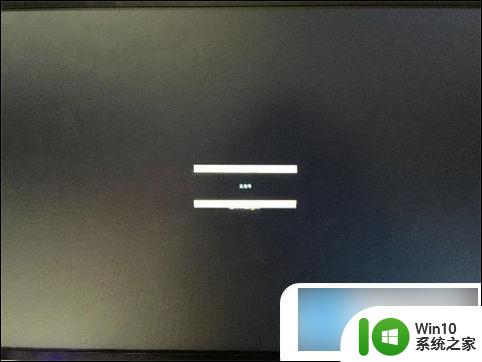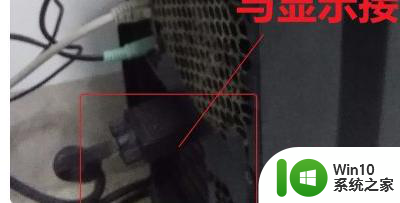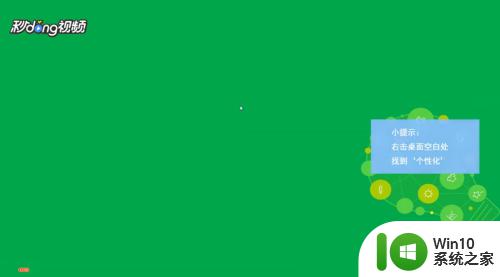电脑显示无信号黑屏怎么调整分辨率 电脑无信号黑屏解决方案和步骤
电脑显示无信号黑屏怎么调整分辨率,电脑无信号黑屏是一种常见的故障,它可能会让我们感到十分恐慌。对于此类故障,我们首先应该判断故障点在哪里。若是电脑主机运行正常,显示器无法正常显示,那么很可能是分辨率设置出现了问题。这时候只需要进行分辨率的调整,就可以轻松解决这个问题了。接下来本文将为大家详细介绍电脑无信号黑屏的解决方案和步骤,希望对大家有所帮助。
具体方法:
方法一、
1.第一种原因是显示器数据线没接好或松动,如果是新装的电脑,第一次开机,主机正常运行,但显示器黑屏无信号的话,首先需要检查显示器电源是否接通,显示器是否打开,可以看下显示器电源指示灯。
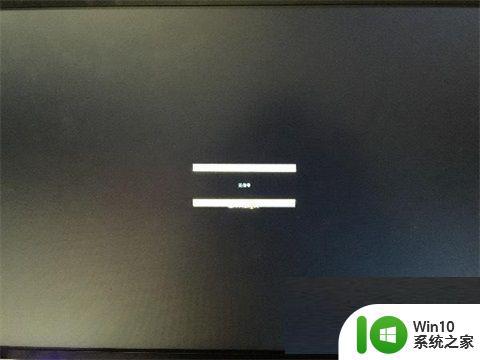
2.如果显示器接通了电源,而且打开了的话,再检查下显示器和电脑之间的数据线是否连接正常。
方法二、
1.可能是因为显示器数据线没对,很多新电脑,由于主板和显卡都是视频接口,对于独显用户,如果把显示器数据线连接的是主板视频接口,就会出现这种问题。需要将显示器数据线与主机中的独立显卡视频接口连接。

方法三、
1.如果键盘指示灯没有亮,按一下键盘上的“NUM”键或者是“NUMLOCK”键也没有任何反应。那可能是内存松了或者内存金手指氧化,可以自己试着先将电脑关机并断电,然后取下内存条,之后清理下金手指,之后重新安装,还可以试试换个插槽安装。

方法四、
1.主板BIOS错误或者静电也会导致这个问题,我们可以尝试将BIOS设置恢复出厂设置,我们将主板上纽扣电池取下来,放置几分钟之后,再将纽扣电池安装原位即可恢复BIOS初始值。取下纽扣电池也十分简单,将卡扣往外扳,纽扣电池就可以自动弹出来,就可以直接取下来了。如果看不到主板上的纽扣电池,可能被独立显卡挡住了,请将独立显卡卸下来,再操作。

当电脑显示无信号黑屏时,我们首先应该检查电脑连接线和显示器连接线是否正确插好。如果这些都没有问题,我们可以尝试按照上述步骤来调整分辨率,或者尝试重启电脑或更换显示器。希望这些解决方案能够帮助大家处理电脑无信号黑屏问题。